Jak używać programu do przywracania plików GetDataback

- 2061
- 20
- Gracja Piekarski
Wszyscy stanęli w obliczu sytuacji, w której ważna informacja nagle stała się niedostępna z powodu uszkodzenia pliku lub została przypadkowo usunięta z urządzenia. Dzisiaj nie ma problemów z przywróceniem, ponieważ specjalne programy są gotowe pomóc użytkownikowi zwrócić utracone dane. Aby poradzić sobie z tym zadaniem, nawet mając minimalne umiejętności w pracy z komputerem, możesz niezależnie, nie ma potrzeby przyciągania specjalistów, ale nadal potrzebujemy oprogramowania trzeciego. Wśród przydatnych narzędzi do przywracania danych od przewoźników, niewielki program GetDataback jest godny szczególnej uwagi. Korzystając z oprogramowania, możesz przywrócić informacje cyfrowe z podmiotów użytecznych, usunięte przez użytkownika przez zaniedbanie, wirusy, w wyniku formatowania, ponownej instalacji systemu operacyjnego, uszkodzonego z powodu awarii systemu plików, w strukturze sekcji na dysku twardym, Dysk flash itp. Po prostu uzyskaj plik z kosza nie zawsze jest uzyskiwany, a jeśli niezbędne dane zostały utracone z dowolnego z powodów, wówczas GetDataback w większości przypadków pomoże. Jednocześnie ważnym warunkiem zwrotu informacji jest jego fizyczne bezpieczeństwo na dysku, inne pliki nie powinny być rejestrowane na podstawie zdalnych informacji, więc im szybciej kontynuować procedurę przywracania, tym wyższe istnieje prawdopodobieństwo, że jest to prawdopodobieństwo, że tak jest Wciąż naprawialne.

Możliwości użyteczności
Wśród innych rozwiązań oprogramowania dla zadań odzyskiwania danych program GetDataback ma wysoką wydajność, duży odsetek plików jest przywracany nawet po formatowaniu mediów. Oprogramowanie służy do zwracania danych z różnych urządzeń (dyski twarde, SSD, USB, karty flash, wirtualne obrazy itp.) i działa z systemem Windows 7, 8, 10 (obsługiwany jest kawałek 32 lub 64 -bitowy). Istnieją dwie opcje programu przewidzianego dla sprzętu z różnymi systemami plików: FAT i NTFS. Tak więc oprogramowanie powinno być użyte, biorąc pod uwagę te cechy, ponieważ wersje, które łączą możliwość pracy z obiema systemami plików, nie są jeszcze. Jeśli chodzi o pracę z różnymi urządzeniami, program zapewnia szerokie wsparcie, ale zdecyduj, czy GetDataback będzie używany do NTF lub tłuszczu, musisz natychmiast. Funkcjonalność użyteczności implikuje następujące możliwości:
- Przywrócenie utraconych danych.
- Formatowanie, usuwanie informacji.
- Instalacja systemu operacyjnego.
- Korekta funkcjonowania systemu plików.
- Eliminacja awarii w działaniu elementów struktury przechowywania.
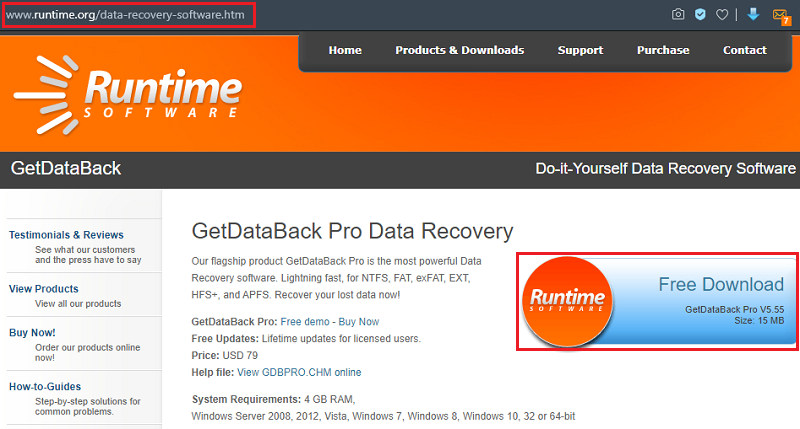
Pobieranie i instalowanie programu jest wykonywane zgodnie ze standardowym algorytmem, procedura jest podobna do tej, która jest w przypadku innych aplikacji.
Zalety i wady
Łatwo w użyciu programu, nawet przy braku języka rosyjskiego, interfejs jest prosty i intuicyjny. W zaledwie kilku kliknięci. Narzędzie GetDataback można również zapisać na dysku bagażowym lub dysku flash, aby rozpocząć od dysku.
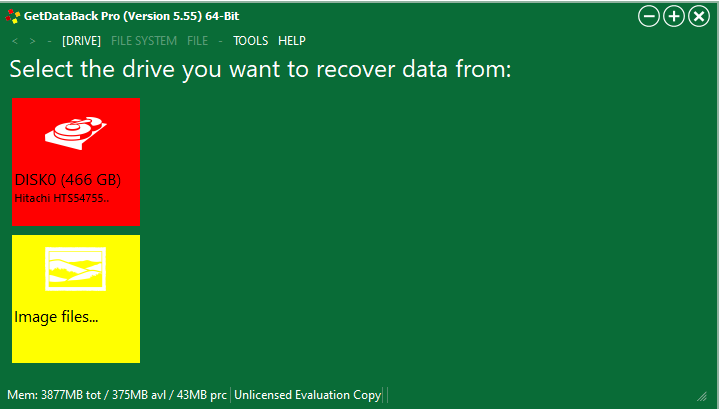
Zalety narzędzia GetDataback:
- Skuteczne odzyskiwanie danych, plików i katalogów.
- Możliwość zdalnego odzyskania.
- Łatwość interfejsu i łatwość użytkowania.
- Duża prędkość pracy.
- Wsparcie dla wszelkich dysków.
- Możliwość rozpoczęcia od napędu rozruchowego.
Wady obejmują:
- Potrzeba zakupu licencji na korzystanie z pełnej funkcjonalności (istnieje wersja próbna z możliwościami cięcia).
- Brak oficjalnej rosji.
- Oddzielenie na wersje dla różnych systemów plików, co nie jest zbyt wygodne dla miłośników uniwersalnych rozwiązań.
Program naprawdę radzi sobie z ustalonymi zadaniami i nie ma oczywistych wad. Koszt oprogramowania wynosi 79 USD, jest ono dostarczane jednocześnie dla dwóch systemów plików, podczas gdy wszystkie kolejne aktualizacje będą dostępne za darmo.
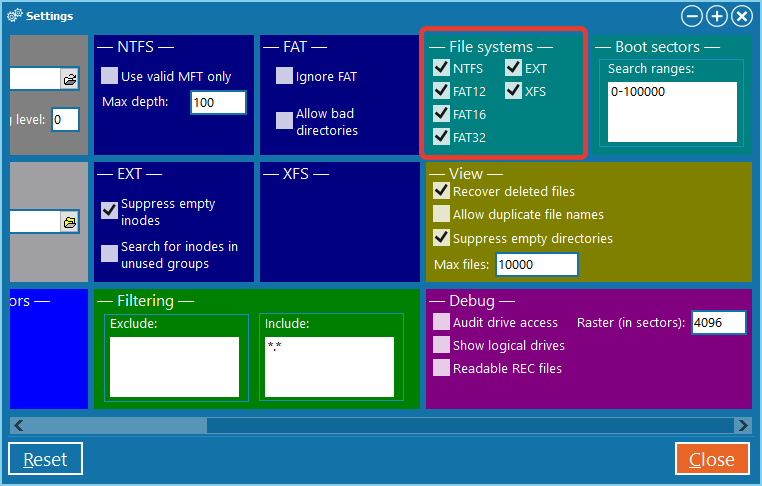
GetDataback obsługuje wszystkie typy systemów plików
Jak pracować z programem
Teraz rozważymy przykład GetDataback, jak korzystać z oprogramowania do przywracania informacji cyfrowych z różnych źródeł. Należy tutaj wziąć pod uwagę jeden ważny punkt - nie możesz zapisać danych na tym samym przewoźniku, z którego je przywracasz. W przeciwnym razie reanimowane pliki będą rejestrowane na uszkodzonych elementach, co nieuchronnie doprowadzą do ich pełnej straty. Program GetDataback pomoże przyzwyczaić się do instrukcji pracy z różnymi rodzajami napędów. Po uruchomieniu oprogramowania użytkownik otrzymuje wybór scenariusza, zgodnie z którym dane zostały utracone i zgodnie z otrzymanymi informacjami, narzędzie będzie tworzyć skalę diagnozy urządzenia. Zauważamy pożądany skrypt:
- Korzystanie z ustawień domyślnych (jeśli nie wiesz, co się stało, wybierz pierwszy element).
- Szybki skan (w przypadku utraty sekcji, nieudane oznaczenie, z powodu porażki).
- Utrata systemu plików (po sformatowaniu lub oznaczeniu, gdy nic nie zostało zarejestrowane na górze).
- Znaczna utrata systemu plików (inne informacje są stosowane na przykład do danych z powodu ponownej instalacji systemu operacyjnego).
- Przywrócenie usuniętych plików (na przykład nie ma poważnych szkód, przypadkowo usunąłeś dane i natychmiast się dogoniłeś).
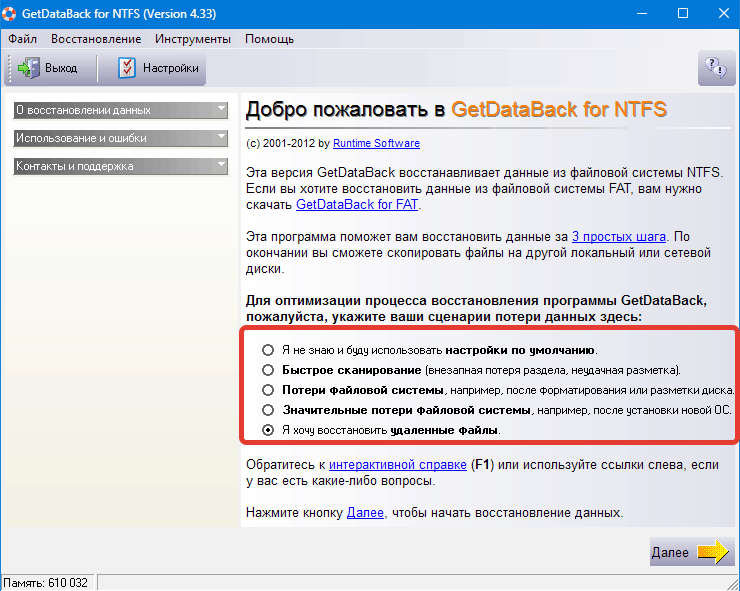
Odzyskiwanie dysków
Po wybraniu skryptu utraty danych kliknij przycisk „Dalej” i wykonaj procedurę w kilku krokach:
- Wybierz dysk (lub sekcję), skąd przywrócimy informacje.
- Pierwszy krok jest również dostępny wyniki załadunku, aby kontynuować przerwany proces odzyskiwania. Kliknij Następny".
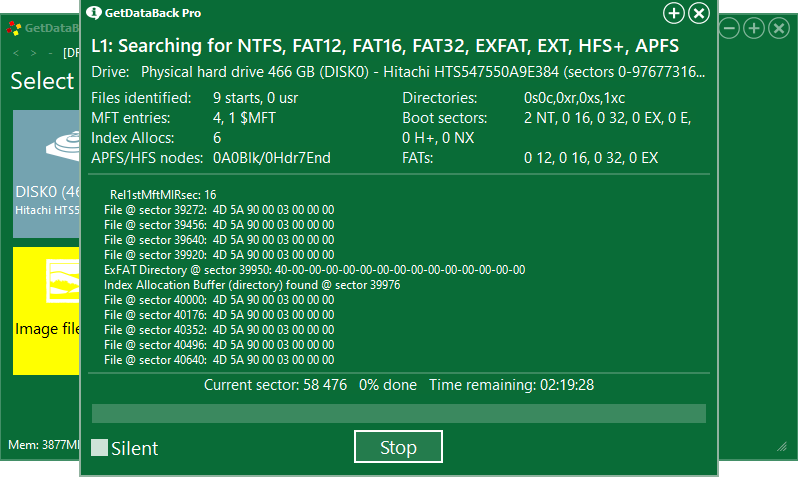
- W drugim etapie program określi system plików, kliknij „Dalej”.
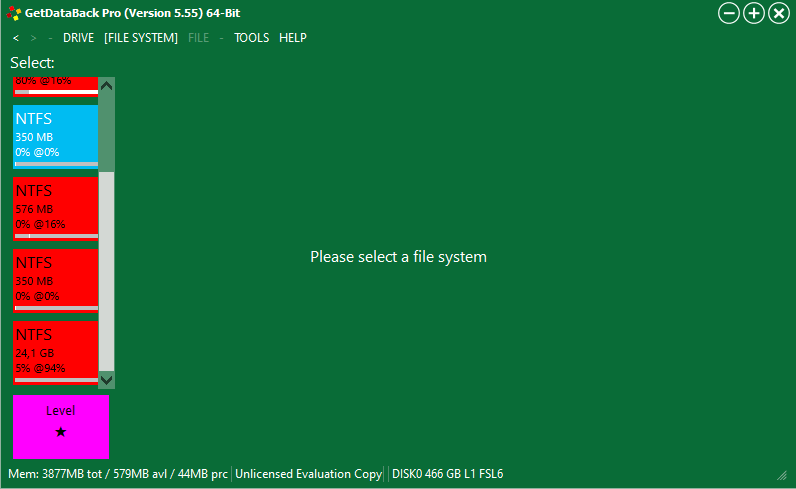
- Narzędzie rozpocznie się skanowanie, oczekujemy końca procesu (może to potrwać długo, w zależności od woluminu i liczby plików zeskanowanego dysku/sekcji).
- Po skanowaniu program otwiera strukturę dysku. Na dole interfejsu znajdują się oznaczenia, zorientowane przez nich, możesz natychmiast zobaczyć niezbędne pliki.
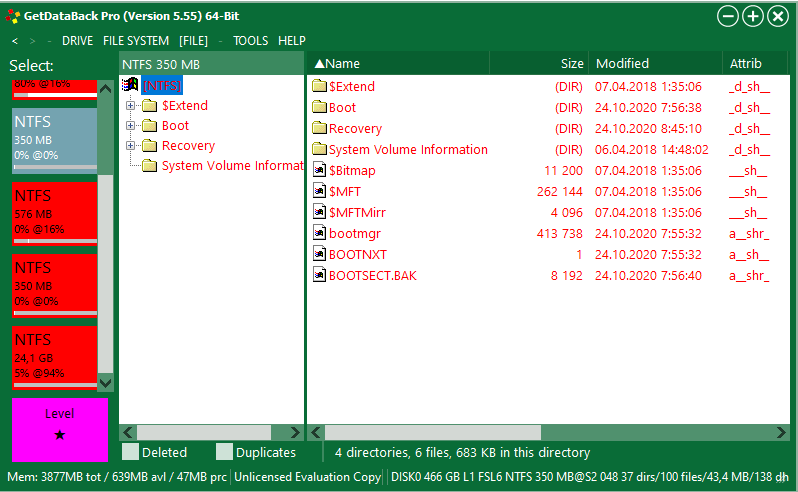
- Wybierz obiekt, który należy przywrócić (opcja „Kopiuj” z menu kontekstowego obiektu), wskazuj ścieżkę dla przywróconego elementu. Nie zapominaj, że nie można wybrać sekcji dysku, z której przywracamy dane jako „odbiorca”. Kliknij OK".
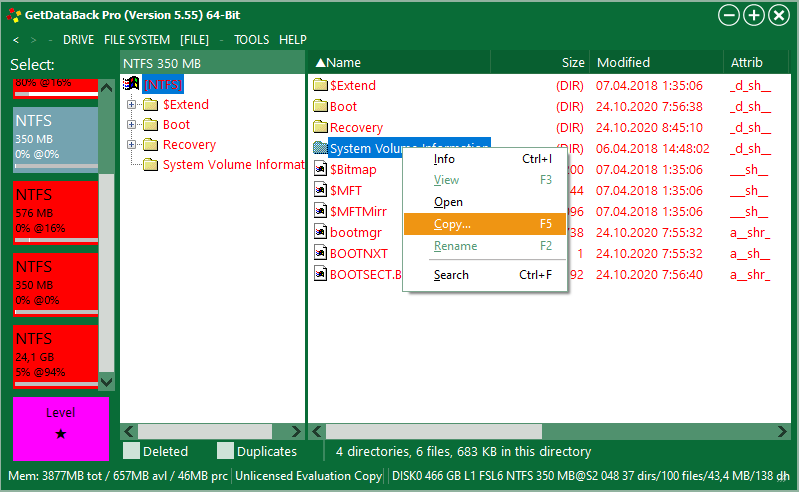
Procedura wykonuje się tak samo dla dysków fizycznych, jak i logicznych. W drugim przypadku wybieramy tylko pożądaną sekcję napędu.
Odzyskiwanie plików w obrazach
Program oferuje również kilka możliwości pracy z plikami w wirtualnych obrazach (VIM, IMG, IMC Formaty). Możesz wykonać obraz dysku flash z niedostępnymi obiektami, sformatować urządzenie, przywrócić zawartość z obrazu. Najpierw musisz wybrać urządzenie. Funkcjonalność jest dostępna na karcie „Narzędzia” („Narzędzia”) - „Utwórz obraz pliku”, po czym musisz wybrać ścieżkę, w której znajduje się obraz. Aby wybrać wymagany obraz, kliknij „Pobierz” w pobliżu pliku obrazu „Punkt” i wskazuj jego lokalizację. Po tych działaniach procedura jest podobna do opisanego powyżej.
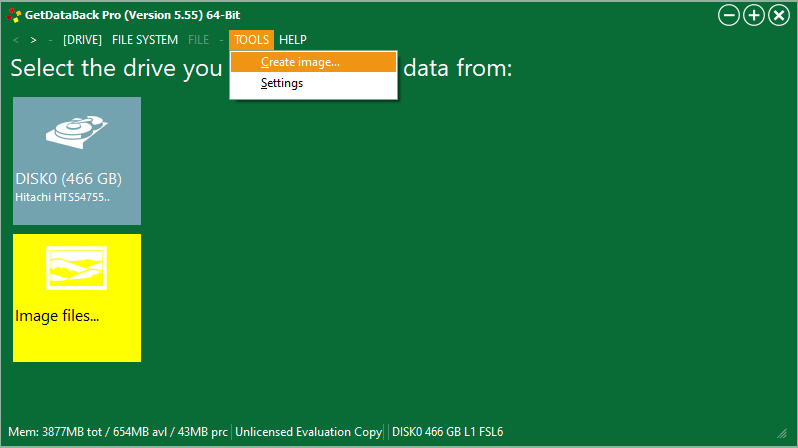
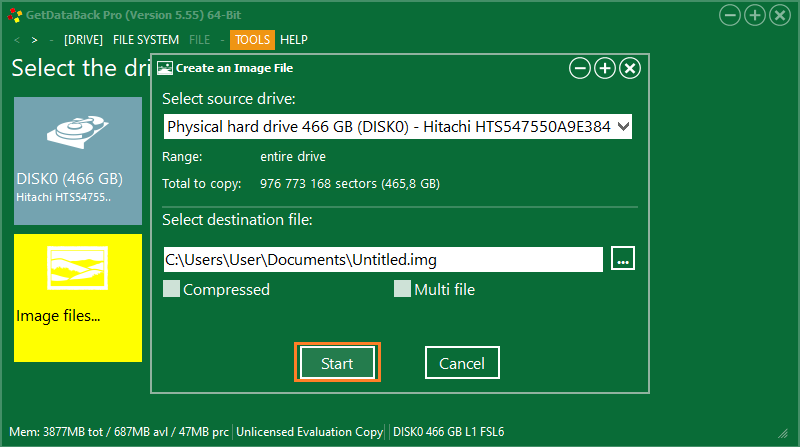
Odzyskiwanie danych na komputerach w sieci lokalnej
Kolejną interesującą okazją jest przywrócenie danych ze zdalnego urządzenia. Aby przeprowadzić procedurę, wybierz „Pobierz dysk zdalny” i określ typ połączenia (możesz połączyć się z siecią lokalną za pomocą połączenia sekwencyjnego lub przez LAN). Jeśli chodzi o aplikację, program jest dość prosty i pomimo godnej funkcjonalności i wielu możliwości, jego interfejs nie ukrywa się przed tobą wszystkich opcji w głębi licznych zakładek i podsekcji, a sama procedura przywracania jest wykonywana etapami, które Jeszcze bardziej upraszcza użytkownika jako zadanie.
- « Winlogon.Exe, co to za proces i jakie są przyczyny jego obciążenia w systemie
- Jak otworzyć plik w formacie FRP »

